Diese Testfallsammlung überprüft die Funktionalitäten zur Motorsteuerung
über die dafür bereitgestellten Dialogboxen. Die Motorsteuerung enthält
Kernfunktionen zur Initialisierung, Ansteuerung und Verwaltung von Motoren im
XCTL-Programm. Die Testfälle müssen dabei Funktionen zum Referenzpunktlauf
mit Anfahren der Grundstellung (bzw. Ausgangsstellung), Funktionen zur Kalibrierung
sowie Funktionen zur Einstellung und Optimierung der Motorparameter überprüfen.
Auch die Möglichkeit, die Antriebe über interne Schritte (Encoder-Positionen)
direkt zu positionieren, darf dabei als Funktion nicht übersehen werden.
Diese Testfallsammlung überpüft eigentlich im Rahmen der Umgebungssimulation
nur die Kommunikation mit der neu entwickelten Motorensimulation (DLL). Reale
Motoren-Controller werden dabei nicht angesprochen. Die Programmfunktionalität
dieser Komponente mit allen Aktionen und Reaktionen läßt sich dennoch
sehr gut überprüfen.
Die Testfälle zur Überprüfung dieses Anwendungsfalles erfordern
häufig das Umschalten zwischen unterschiedlichen Dialogen. Eine saubere
Zuordnung der Dialoge und Fenster zu den untersuchten Funktionalitäten,
wie in den Testfällen anderer Anwendungsfälle, läßt sich
daher schwer realisieren. Viele Ergebnisse von Eingaben in Dialoge werden erst
in anderen Dialogen sichtbar. Bis auf das "LineScan"-Fenster, das bei der "Optimierung"
Anwendung findet, werden dennoch nur Dialoge verwendet, die zum Anwendungsfall
Motorsteuerung gehören, womit sich auch dieser Anwendungsfall isoliert
von den anderen untersuchen läßt.
Einige Parameter, die in der HARDWARE.INI oder in den Dialogboxen eingestellt
werden, beeinflussen nicht die Arbeit der Antriebe innerhalb der Umgebungssimulation.
Da ihre Werte keine auswertbaren Ergebnisse hervorrufen, spielen sie für
die Spezifikation von Testfällen keine Rolle und können beliebig gesetzt
werden, sofern das die jeweilige Eingabemaske zuläßt. Für die
Dialoge betrifft das die Parameter P-Filter (DynamicGain), I-Filter (IntegralGain),
L-Filter (IntegralLimit), D-Filter (Gain) bei C-832 Antrieben sowie Gain, Torque
und DynamicGain bei C-812 Antrieben.
Der Vorgang des "Optimierens" findet normalerweise nur über Kurvenausgaben
auf dem Bildschirm statt. Um den automatisierten Test dieser Funktion zu unterstützen,
wird zusätzlich die Beschleunigungskurve als *.bk Datei abgespeichert.
Die Dialogboxen "Grundstellung anfahren" und "Verfahren nach Encoder-Position"
werden benutzt.
Der Antrieb DF wird auf seinen absoluten Nullpunkt zurück gesetzt, auf
seine Indexposition und schließlich auf seine Grundstellung gefahren.
Über die "Direkte Steuerung" wird schließlich der Antrieb DF wieder
auf 0 gefahren. Hier wird ausserdem ein Testmotor vom Typ TMotor ausgewählt und bewegt.
Der Antrieb Tilt wird neu kalibriert und seine Position über die "Direkte
Steuerung" ausgelesen.
|
|
| Schritt |
Aktionen
und Eingaben |
Ereignisse
und Ausgaben |
| 1. |
Starten des XCTL-Systems
(Ausführen der Develop.exe) |
Das Hauptfenster des XCTL-Systems öffnet sich |
| 2. |
20 Sekunden warten
(Initialisierung des XCTL-Systems abwarten) |
|
| 3. |
Hauptmenü: Einstellungen -> Antriebe -> Grundstellung... |
Dialogbox "Grundstellung anfahren" öffnet sich |
| 4. |
- Anrieb auf DF setzen
- Button Absoluter Nullpunkt anklicken
|
In der Dialogbox "Grundstellung anfahren" erscheint:
Absolute Null für Motor DF
|
| 5. |
- Anrieb auf DF setzen
- Position beibehalten deaktivieren
- Grundstellung für alle Antriebe deaktivieren
- Gültige Kalibrierungsdaten aktivieren
- Button Referenzpunktlauf anklicken
|
- Button "Absoluter Nullpunkt" ist ausgegraut
- Button "Referenzpunktlauf" ist ausgegraut
- Checkbox "Antriebsauswahl" ist ausgegraut
- Text "Absolute Null für Motor DF" verschwindet
|
| 6. |
30 Sekunden warten
(Kalibrierung abwarten) |
In der Dialogbox "Grundstellung anfahren" erscheint der Text:
Index DF
|
| 7. |
35 Sekunden warten
(Positionierung abwarten) |
- In der Dialogbox "Grundstellung anfahren" erscheint:
Target Pos DF
- Eine Messagebox "Meldung" erscheint:
Kalibrierung beendet !
|
| 8. |
Button Ok in der Messagebox anklicken |
Messagebox "Meldung" schließt sich
- Button "Absoluter Nullpunkt" ist aktivierbar
- Button "Referenzpunktlauf" ist aktivierbar
- Checkbox "Antriebsauswahl" ist aktivierbar
|
| 9. |
Button Ok anklicken |
Dialogbox "Grundstellung anfahren" schließt sich |
| 10. |
Hauptmenü: Einstellungen -> Antriebe -> Direkte Steuerung... |
Dialogbox "Verfahren nach Encoder-Position" öffnet sich |
| 11. |
"Motor:" auf DF setzen |
"Position" und "Neue Position" stehen auf 10247 |
| 12. |
- "Neue Position" auf 0 setzen
- Enter drücken
|
Schieberegler bewegt sich sichtbar nach links |
| 13. |
5 Sekunden warten
(Motorbewegung abwarten) |
"Position" und "Neue Position" stehen wieder auf 0 |
| 14. |
"Motor:" auf Test setzen |
"Position" und "Neue Position" stehen auf 0 |
| 15. |
- "Neue Position" auf 50 setzen
- Enter drücken
|
Schieberegler bewegt sich sichtbar nach rechts |
| 16. |
1 Sekunden warten
(Motoreinstellung abwarten) |
"Position" und "Neue Position" stehen auf 50 |
| 17. |
- "Neue Position" auf -50 setzen
- Enter drücken
|
Schieberegler bewegt sich sichtbar nach rechts |
| 18. |
1 Sekunden warten
(Motoreinstellung abwarten) |
"Position" und "Neue Position" stehen auf -50 |
| 19. |
Button Abbrechen anklicken |
Dialogbox "Verfahren nach Encoder-Position" schließt
sich |
| 20. |
Hauptmenü: Einstellungen -> Antriebe -> Grundstellung... |
Dialogbox "Grundstellung anfahren" öffnet sich |
| 21. |
- Anrieb auf Tilt setzen
- Position beibehalten deaktivieren
- Grundstellung für alle Antriebe deaktivieren
- Gültige Kalibrierungsdaten deaktivieren
|
- Checkbox "Position beibehalten" ist ausgegraut
- Checkbox "Grundstellung für alle Antriebe" ist ausgegraut
|
| 22. |
Button Referenzpunktlauf anklicken |
Messagebox "Meldung" erscheint:
Es wird davon ausgegangen, dass sich der Antrieb
in der Position der physikalischen Null befindet.
Es werden Kalibrierungsdaten geaendert !
|
| 23. |
Button Ja anklicken |
- Button "Referenzpunktlauf" ist ausgegraut
- Checkbox "Antriebsauswahl" ist ausgegraut
|
| 24. |
15 Sekunden warten
(Kalibrierung abwarten) |
In der Dialogbox "Grundstellung anfahren" erscheint der Text:
Index Tilt
|
| 25. |
15 Sekunden warten
(Positionierung abwarten) |
- In der Dialogbox "Grundstellung anfahren" erscheint:
Target Pos Tilt
- Eine Messagebox "Meldung" erscheint:
Kalibrierung beendet !
|
| 26. |
Button Ok in der Messagebox anklicken |
Messagebox "Meldung" schließt sich
- Button "Absoluter Nullpunkt" ist aktivierbar
- Button "Referenzpunktlauf" ist aktivierbar
- Checkbox "Antriebsauswahl" ist aktivierbar
|
| 27. |
Button Ok anklicken |
Dialogbox "Grundstellung anfahren" schließt sich |
| 28. |
Hauptmenü: Einstellungen -> Antriebe -> Direkte Steuerung... |
Dialogbox "Verfahren nach Encoder-Position" öffnet sich |
| 29. |
"Motor:" auf Tilt setzen |
"Position" und "Neue Position" stehen auf 0 |
| 30. |
Button Abbrechen anklicken |
Dialogbox "Verfahren nach Encoder-Position" schließt
sich |
| 31. |
Hauptmenü: Datei -> Beenden |
Das Hauptfenster des XCTL-Systems schließt sich |
| 32. |
10 Sekunden warten
(Beendigungsvorgang des XCTL-Systems abwarten) |
|
Die Dialogboxen "Grundstellung anfahren" und "Verfahren nach Encoder-Position"
werden benutzt.
Der Winkelbereich des Antriebs "Azimutal Rot" wird verkleinert und durch die
Funktion "Bereichsmaximierung" wieder auf seinen ursprünglichen Wert gesetzt.
Die Antriebe "Azimutal Rot" und "DF" werden danach mit den entsprechenden Dialogen
optimiert, wobei jeweils eine Beschleunigungskurve als *.bk Datei abgespeichert
wird.
|
|
| Schritt |
Aktionen
und Eingaben |
Ereignisse
und Ausgaben |
| 1. |
Starten des XCTL-Systems
(Ausführen der Develop.exe) |
Das Hauptfenster des XCTL-Systems öffnet sich |
| 2. |
20 Sekunden warten
(Initialisierung des XCTL-Systems abwarten) |
|
| 3. |
Hauptmenü: Einstellungen -> Antriebe -> Parameter... |
Dialogbox "Motor-Parameter" öffnet sich |
| 4. |
Antrieb auf Azimutal Rot setzen |
Werte des Antriebs "Azimutal Rot" werden angezeigt |
| 5. |
Winkel in Grad
- "Minimum" auf -10 setzen
- "Maximum" auf 20 setzen
- Button Ok anklicken
|
Dialogbox "Motor-Parameter" schließt sich |
| 6. |
Hauptmenü: Einstellungen -> Antriebe -> Bereichsmaximierung |
|
| 7. |
Hauptmenü: Einstellungen -> Antriebe -> Parameter... |
Dialogbox "Motor-Parameter" öffnet sich |
| 8. |
Antrieb auf Azimutal Rot setzen |
Werte des Antriebs "Azimutal Rot" werden angezeigt
Position in Encoder-Steps
- Minimum -676000
- Schritt 1868
- Maximum 674000
- Limit 4000
Winkel in Grad
- Minimum -296.91
- Schritt 0.100
- Maximum 296.04
- Geschwindigkeit 1360.082
|
| 9. |
Button Abbrechen anklicken |
Dialogbox "Motor-Parameter" schließt sich |
| 10. |
Hauptmenü: Einstellungen -> Antriebe -> Optimieren... |
- Dialogbox "DCM-Paramter für Azimutal Rot optimieren" öffnet
sich
- "LineScan"-Fenster öffnet sich
|
| 11. |
- "Acceleration" auf 5000 setzen
- Button Start Scan anklicken
|
|
| 12. |
2 Sekunden warten
(Messung abwarten) |
- In Statuszeile erscheint:
MoveFinish: 1867 >>> Letzter Wert: 1867
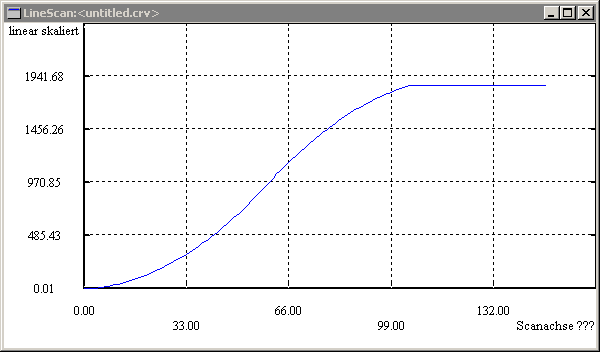 Kurvengrafik entspricht ungefähr dieser Vorlage
Kurvengrafik entspricht ungefähr dieser Vorlage
|
| 13. |
Button Ok anklicken |
Dialogbox "DCM-Paramter für Azimutal Rot optimieren"
schließt sich |
| 14. |
Fenster-Menüpunkt: "Scan -> Speichern" aktivieren |
File-Dialogbox "Vergleichs-Scan speichern..." erscheint |
| 15. |
- Unter "Dateiname:" C:\AZIMUT.BK eintragen
- Button Ok anklicken
|
File-Dialogbox "Vergleichs-Scan speichern..." schließt
sich |
| 16. |
Hauptmenü: Einstellungen -> Antriebe -> Parameter... |
Dialogbox "Motor-Parameter" öffnet sich |
| 17. |
Antrieb auf DF setzen |
Werte des Antriebs "DF" werden angezeigt |
| 18. |
Button Ok anklicken |
Dialogbox "Motor-Parameter" schließt sich |
| 19. |
Hauptmenü: Einstellungen -> Antriebe -> Optimieren... |
- Dialogbox "DCM-Paramter für DF optimieren" öffnet sich
|
| 20. |
Button Start Scan anklicken |
|
| 21. |
3 Sekunden warten
(Messung abwarten) |
- In Statuszeile erscheint:
MoveFinish: 19 >>> Letzter Wert: 19
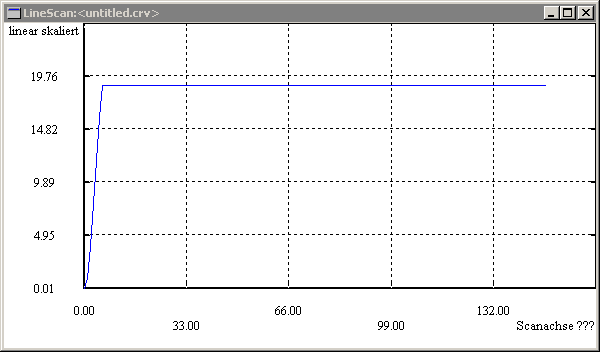 Kurvengrafik entspricht ungefähr dieser Vorlage
Kurvengrafik entspricht ungefähr dieser Vorlage
|
| 22. |
Button Ok anklicken |
Dialogbox "DCM-Paramter für DF optimieren" schließt
sich |
| 23. |
Fenster-Menüpunkt: "Scan -> Speichern" aktivieren |
File-Dialogbox "Vergleichs-Scan speichern..." erscheint |
| 24. |
- Unter "Dateiname:" C:\DF.BK eintragen
- Button Ok anklicken
|
File-Dialogbox "Vergleichs-Scan speichern..." schließt
sich |
| 25. |
Kreuzchen im Scan-Fenster oben rechts anklicken |
"LineScan"-Fenster schließt sich |
| 26. |
Hauptmenü: Datei -> Beenden |
Das Hauptfenster des XCTL-Systems schließt sich |
| 27. |
10 Sekunden warten
(Beendigungsvorgang des XCTL-Systems abwarten) |
|
| 28. |
Anwenden von .\bin\DataDiff.exe auf die Dateien
C:\AZIMUT.BK, C:\DF.BK und AZIMUT.BK.REF, DF.BK.REF |
Vergleich der Messwertedateien mit ihren zugehörigen
Solldateien muss erfolgreich sein |
Die Dialogboxen "Grundstellung anfahren", "Motor-Parameter" und "Manuelle Justage"
werden benutzt.
Der Antrieb Omega wird auf seinen absoluten Nullpunkt zurück gesetzt, auf
seine Indexposition und schließlich auf seine Grundstellung gefahren.
Im Dialog "Motor-Parameter" wird der Antrieb Theta ausgewählt und seine Endschalter-Funktion
aktiviert. Um die Auslösung des Endschalters zu testen, muss der Antrieb über eine
seiner Schranken gefahren werden. Das wird erreicht, indem die Absolute Null sehr weit rechts
gesetzt wird und der Antrieb über die rechte Schranke gefahren wird.
|
|
| Schritt |
Aktionen
und Eingaben |
Ereignisse
und Ausgaben |
| 1. |
Starten des XCTL-Systems
(Ausführen der Develop.exe) |
Das Hauptfenster des XCTL-Systems öffnet sich |
| 2. |
20 Sekunden warten
(Initialisierung des XCTL-Systems abwarten) |
|
| 3. |
Hauptmenü: Einstellungen -> Antriebe -> Grundstellung... |
Dialogbox "Grundstellung anfahren" öffnet sich |
| 4. |
- Anrieb auf Omega setzen
- Button Absoluter Nullpunkt anklicken
|
In der Dialogbox "Grundstellung anfahren" erscheint:
Absolute Null für Motor Omega
|
| 5. |
- Anrieb auf Omega setzen
- Position beibehalten deaktivieren
- Grundstellung für alle Antriebe deaktivieren
- Gültige Kalibrierungsdaten aktivieren
- Button Referenzpunktlauf anklicken
|
- Button "Absoluter Nullpunkt" ist ausgegraut
- Button "Referenzpunktlauf" ist ausgegraut
- Checkbox "Antriebsauswahl" ist ausgegraut
- Text "Absolute Null für Motor Omega" verschwindet
|
| 6. |
25 Sekunden warten
(Kalibrierung abwarten) |
In der Dialogbox "Grundstellung anfahren" erscheint der Text:
Index Omega
|
| 7. |
20 Sekunden warten
(Positionierung abwarten) |
- In der Dialogbox "Grundstellung anfahren" erscheint:
Target Pos Omega
- Eine Messagebox "Meldung" erscheint:
Kalibrierung beendet !
|
| 8. |
Button Ok in der Messagebox anklicken |
- Messagebox "Meldung" schließt sich
- Button "Absoluter Nullpunkt" ist aktivierbar
- Button "Referenzpunktlauf" ist aktivierbar
- Checkbox "Antriebsauswahl" ist aktivierbar
|
| 9. |
Button Ok anklicken |
Dialogbox "Grundstellung anfahren" schließt sich |
| 10. |
Hauptmenü: Einstellungen -> Antriebe -> Parameter... |
Dialogbox "Motor-Parameter" öffnet sich |
| 11. |
Antrieb auf Theta setzen |
Werte des Antriebs "Theta" werden angezeigt |
| 12. |
Button End-Schalter anklicken |
In Statuszeile unten links dreht sich ein Strich zur Andeutung
eines aktiven End-Schalters |
| 13. |
Button Ok anklicken |
Dialogbox "Motor-Parameter" schließt sich |
| 14. |
Hauptmenü: Einstellungen -> Antriebe -> Grundstellung... |
Dialogbox "Grundstellung anfahren" öffnet sich |
| 15. |
- Anrieb auf Theta setzen
- Button Absoluter Nullpunkt anklicken
|
In der Dialogbox "Grundstellung anfahren" erscheint:
Absolute Null für Motor Theta
|
| 16. |
Button Ok anklicken |
Dialogbox "Grundstellung anfahren" schließt sich |
| 17. |
Hauptmenü: Ausführen -> Manuelle Justage... |
Dialogbox "Manuelle Justage" öffnet sich |
| 18. |
"Aktueller Antrieb" auf Theta setzen |
Werte des Antriebs Theta erscheinen in der Dialogbox |
| 19. |
- "Neuer Winkel" auf 0.348 Grad setzen
- Enter drücken
|
|
| 20. |
35 Sekunden warten
(Bewegung abwarten) |
- Schieberegler bewegt sich sichtbar nach rechts
- "Winkel" und "Neuer Winkel" stehen auf 0.348 Grad
- Mehrere Messageboxen "Motor-Steuerung" erscheinen (BUG!?):
Endlage von Motor 1 angesprochen.
|
| 21. |
Button Verlassen anklicken |
Dialogbox "Manuelle Justage" schließt sich |
| 22. |
Hauptmenü: Einstellungen -> Antriebe -> Parameter... |
Dialogbox "Motor-Parameter" öffnet sich |
| 23. |
Antrieb auf Theta setzen |
Werte des Antriebs "Theta" werden angezeigt |
| 24. |
Button End-Schalter anklicken |
In Statuszeile stoppt der drehende Strich |
| 25. |
Button Ok anklicken |
Dialogbox "Motor-Parameter" schließt sich |
| 26. |
Hauptmenü: Datei -> Beenden |
Das Hauptfenster des XCTL-Systems schließt sich |
| 27. |
10 Sekunden warten
(Beendigungsvorgang des XCTL-Systems abwarten) |
|